
Comment récupérer les données d'un iPhone verrouillé avec ou sans sauvegarde ?

« Les applications tierces de récupération de données qui prétendent pouvoir ouvrir un iPhone verrouillé fonctionnent-elles ? Je pose cette question car je n'ai pas sauvegardé mes données (ni sur un ordinateur ni sur iCloud). »
- de la communauté Apple
Vous êtes-vous déjà retrouvé dans une situation où votre iPhone était verrouillé et vous ne pouviez plus accéder à vos données, ce qui vous a laissé anxieux et impuissant ? C'est une préoccupation courante, surtout si l'on considère les précieuses photos, contacts et informations essentielles stockées sur nos téléphones. C'est pourquoi la récupération des données d'un iPhone désactivé est devenue un enjeu majeur pour de nombreuses personnes.
Vous êtes curieux de savoir comment récupérer les données d'un iPhone verrouillé ? Si oui, vous êtes au bon endroit. Dans cet article, nous explorerons des méthodes et outils efficaces, que vous ayez ou non une sauvegarde, pour vous aider à surmonter ce défi et à récupérer vos précieuses données sur un iPhone verrouillé.
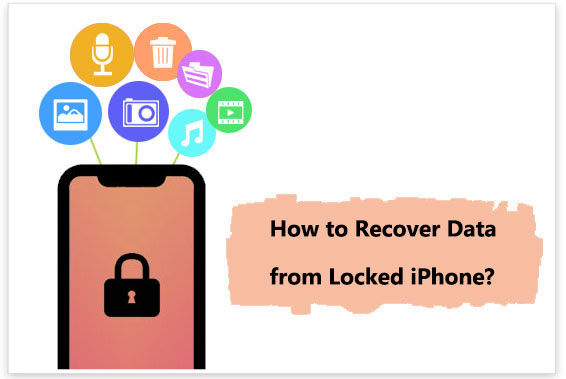
Absolument ! Récupérer les données d'un iPhone désactivé est tout à fait possible. Une fois iTunes installé sur votre ordinateur et connecté à votre iPhone via un câble USB, l'appareil sauvegardera automatiquement toutes ses données sur l'ordinateur . De plus, chaque fois que vous connecterez votre iPhone à l'ordinateur, iTunes effectuera une sauvegarde automatique. Cette sauvegarde iTunes pourra ensuite être utilisée pour récupérer les données d'un iPhone indisponible.
De plus, les iPhones sont équipés d'une fonction de synchronisation automatique lorsque la sauvegarde iCloud est activée. Ainsi, dès que votre iPhone est branché à une source d'alimentation, connecté au Wi-Fi et verrouillé, vos données sont automatiquement synchronisées avec iCloud. Vous pouvez ainsi restaurer un iPhone désactivé sans ordinateur grâce au service iCloud.
Heureusement, si vous n'avez pas encore sauvegardé les données de votre iPhone sur iTunes ou iCloud, il existe des méthodes pour y parvenir. Poursuivez votre lecture pour les explorer en détail.
Comment récupérer les données d'un iPhone désactivé sans sauvegarde ? Utilisez iOS Data Recovery . Cet outil professionnel et puissant permet de récupérer les données perdues directement depuis l'appareil sans sauvegarde. Que la perte de données soit due à une désactivation de l'appareil, une suppression accidentelle, un plantage système, un échec de mise à jour ou toute autre cause, ce logiciel peut analyser et récupérer rapidement et efficacement divers types de fichiers sur l'iPhone, notamment des photos, des contacts, des messages, des journaux d'appels, etc.
Cependant, assurez-vous que le logiciel est téléchargé sur un ordinateur qui a reconnu votre iPhone avant sa désactivation.
Caractéristiques principales :
Voici comment récupérer les données d'un iPhone désactivé sans sauvegarde à l'aide de iOS Data Recovery :
01 Lancez le programme et connectez votre appareil iOS à l'ordinateur à l'aide d'un câble USB. Choisissez « Récupérer depuis l'appareil iOS », puis cliquez sur le bouton « Démarrer l'analyse » pour lancer l'analyse des données supprimées.

02 Après l'analyse, tous les fichiers de l'appareil seront classés par catégorie. Veuillez noter que si votre iPhone contient un grand nombre de fichiers, l'analyse peut prendre plus de temps. Veuillez patienter jusqu'à la fin de l'analyse.
03 Vous pouvez le retrouver dans sa catégorie respective parmi les fichiers cibles et le prévisualiser. Sélectionnez le contenu souhaité, puis cliquez sur le bouton « Récupérer ». Les fichiers sélectionnés seront exportés et enregistrés sur votre ordinateur.

Si vous avez sauvegardé votre iPhone verrouillé dans une sauvegarde iTunes, vous pouvez choisir deux méthodes pour récupérer les données d'un iPhone désactivé.
Si vous avez sauvegardé votre iPhone via iTunes avant son verrouillage, vous pouvez utiliser Coolmuster iPhone Data Recovery pour le restaurer sans le connecter ni supprimer les données actuelles de l'appareil. Ce logiciel prend en charge différents types de données, notamment les photos, les vidéos, la musique, les contacts, les messages, les journaux d'appels, etc.
Caractéristiques principales :
Comment récupérer les données d'un iPhone verrouillé avec iPhone Data Recovery ? Suivez les étapes ci-dessous :
01 Téléchargez et exécutez iPhone Data Recovery, puis sélectionnez l'option « Récupérer à partir du fichier de sauvegarde iTunes » sur le côté gauche.
02 Dans un premier temps, l'analyseur analysera l'emplacement de sauvegarde iTunes par défaut sur votre ordinateur. Choisissez un fichier de sauvegarde dans la liste de l'interface et cliquez sur le bouton « Lancer l'analyse ». Si le fichier souhaité n'est pas trouvé, cliquez sur l'icône « Sélectionner » pour choisir un fichier de sauvegarde iTunes dans un autre dossier.

03. Cochez les types de données à récupérer, puis cliquez sur l'icône « Lancer l'analyse » en bas à droite. Vous pourrez ensuite prévisualiser le fichier de sauvegarde iTunes sur votre ordinateur.

04 Cliquez sur une catégorie, puis sélectionnez les fichiers supprimés et existants à droite. Enfin, cliquez sur l'icône « Récupérer sur l'ordinateur » pour lancer la récupération des fichiers depuis la sauvegarde iTunes.

Tutoriel vidéo :
Si vous avez déjà synchronisé votre appareil avec iTunes, vous pouvez utiliser directement la sauvegarde iTunes pour restaurer vos données. Vous n'avez même pas besoin de déverrouiller l'iPhone désactivé avec un mot de passe. Le système le détectera automatiquement. N'oubliez pas que cette méthode remplacera toutes les données actuelles de votre appareil par celles de la sauvegarde choisie.
Voici comment utiliser iTunes pour récupérer les données d'un iPhone désactivé :
Étape 1. Ouvrez iTunes sur votre ordinateur. Si vous utilisez un Mac avec macOS Catalina 10.15 ou une version ultérieure, ouvrez le Finder.
Étape 2. Connectez votre iPhone à l’ordinateur à l’aide d’un câble de données USB.
Étape 3. Lorsque votre appareil apparaît sur l’interface iTunes ou Finder, cliquez sur votre appareil.
Étape 4. Cliquez sur le bouton « Restaurer la sauvegarde » sous la section « Sauvegarde », puis sélectionnez la sauvegarde la plus pertinente dans la petite fenêtre contextuelle.
Étape 5. Cliquez sur le bouton « Restaurer » pour confirmer et attendez que l'ensemble du processus de restauration soit terminé.

Si vous avez activé la sauvegarde automatique iCloud , vous pouvez restaurer les données nécessaires depuis le cloud, même si l'appareil est verrouillé. Cependant, pour récupérer les données d'un iPhone verrouillé via iCloud, vous devez d'abord supprimer le mot de passe verrouillé à distance via iCloud. Ensuite, suivez le guide rapide ci-dessous pour restaurer les données.
Voici les étapes à suivre pour effectuer la récupération des données d'un iPhone verrouillé :
Étape 1. Sur votre ordinateur, accédez à iCloud.com via un navigateur Web, puis saisissez le même identifiant Apple et le même mot de passe utilisés sur votre iPhone verrouillé pour vous connecter.
Étape 2. Cliquez sur « Tous les appareils » et sélectionnez votre iPhone désactivé/verrouillé. Cliquez ensuite sur « Effacer l'iPhone ».

Étape 3. Configurez votre iPhone comme un nouvel appareil, puis sur l'écran « Applications et données », choisissez l'option « Restaurer à partir de la sauvegarde iCloud ».
Étape 4. Après avoir confirmé avec votre identifiant Apple, sélectionnez le fichier de sauvegarde le plus récent et cliquez sur le bouton « Restaurer ».

Remarque : Similaire à la sauvegarde iTunes, ce processus écrasera les données existantes sur votre appareil. Si vous ne le souhaitez pas, vous pouvez utiliser Coolmuster iPhone Data Recovery pour restaurer les données de votre sauvegarde iCloud après avoir effacé à distance le mot de passe verrouillé.
Q1. Qu'est-ce qui provoque la désactivation d'un iPhone ?
Un iPhone se désactive généralement après plusieurs tentatives de saisie d'un code erroné. Plus le code est saisi de manière incorrecte, plus l'appareil reste verrouillé longtemps. Il est essentiel de comprendre que des saisies incorrectes répétées peuvent entraîner la désactivation définitive de l'iPhone.
Q2. Un iPhone désactivé ou verrouillé peut-il être déverrouillé ?
Oui, c'est possible. Déverrouiller un iPhone désactivé ou verrouillé est simple. Vous pouvez restaurer votre appareil avec iTunes ou iCloud sans avoir à le déverrouiller au préalable. Utiliser un outil de déverrouillage professionnel est également une bonne option.
Nous avons expliqué ci-dessus comment récupérer les données d'un iPhone verrouillé, avec ou sans sauvegarde. Parmi ces méthodes, nous recommandons vivement iOS Data Recovery et Coolmuster iPhone Data Recovery , deux logiciels de récupération de données. Ces outils vous permettent de récupérer les données d'un iPhone désactivé sans sauvegarde, ou de récupérer des données spécifiques de vos sauvegardes existantes au lieu de restaurer l'intégralité du fichier de sauvegarde. Ils sont faciles à utiliser, intuitifs, offrent une vitesse de récupération rapide et un taux de réussite élevé, et prennent en charge différents types de données. Ils constituent la meilleure option pour récupérer les données d'un iPhone désactivé.
Articles connexes:
iPhone bloqué après une mise à jour ? 6 solutions efficaces et inattendues
Stratégies pour récupérer les mots de passe enregistrés et supprimés sur iPhone
Comment accéder à un téléphone verrouillé avec ou sans mot de passe ? (Guide complet)
Que faire en cas de perte de mon iPhone et comment récupérer ses données ?

 Récupération de l’iPhone
Récupération de l’iPhone
 Comment récupérer les données d'un iPhone verrouillé avec ou sans sauvegarde ?
Comment récupérer les données d'un iPhone verrouillé avec ou sans sauvegarde ?





